Windows 10 tiene soporte nativo para Chromecasty es terrible La mayoría de las veces, el sistema operativo simplemente no puede encontrar el dispositivo Chromecast a pesar de que las aplicaciones y las extensiones de navegador instaladas en el sistema pueden encontrarlo bien. Si está utilizando cualquier versión de Windows que no sea Windows 10, debe confiar en la aplicación de audio o video que elija para admitir Chromecast. Lanzador de audio es una aplicación gratuita disponible para Windows y OS X que le permite transmitir todo el audio de su computadora a su Chromecast. Solo necesita iniciar la aplicación y seleccionar su dispositivo para comenzar a transmitir el audio.
Descargue y ejecute Audio Caster. Desde la bandeja del sistema, haga clic en el icono de la aplicación y seleccione su dispositivo Chromecast.

Juega lo que quieras. Puede ser música, un video o incluso un juego. El audio se enrutará a través del televisor o monitor al que haya conectado su Chromecast. Su escritorio no se reflejará.
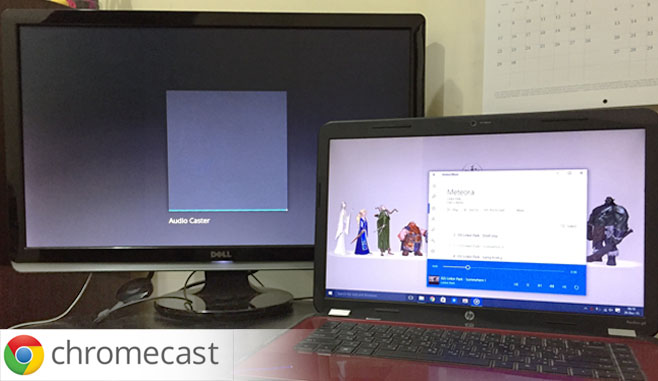
Probamos Audio Caster en Windows 10. La música que se reproduce a través de la aplicación de música Groove se reproduce muy bien sin tartamudear. Las aplicaciones de música funcionaron bien, pero los juegos, algo tan ligero como el Solitario de Microsoft tuvo un retraso notable en el sonido. A Minecraft también le fue bien, aunque la versión del juego utilizada fue una versión Beta.
El retraso podría deberse a que las otras aplicaciones tambiénexigente con los recursos del sistema, aunque no puedo ver que Solitario sea un consumidor de recursos. Dado que solo está transmitiendo audio, no debería haber ningún retraso porque muchas aplicaciones logran transmitir audio y video con poco o ningún retraso. Dicho esto, Audio Caster es excelente para usar con cualquier aplicación de música que aún no haya agregado soporte para Chromecast.
Descargar Audio Caster













Comentarios